Cet article explique les étapes à suivre pour avoir les notifications e-mail regroupées en mode conversation pour les tickets contacts.
Au cours du cycle de vie d'un ticket, il est possible que vous notifiiez la personne à l'origine du ticket (Ticket contact) de l'avancement de ce dernier.
Dans le cadre d'un processus de notification simple de type : Qualification - Mise en attente - Clôture, le destinataire va recevoir 3 emails.
La release 2023.4 d'Autotask offre la possibilité de faire le regroupement de ces trois emails en un seul grâce à l'activation du mécanisme de "Email en mode conversation". L'objectif est de réduire le nombre d'emails dans les boites mail de vos clients. Nous allons voir comment mettre en place ce mécanisme.
Mécanisme technique sous-jacent
Pour comprendre ce mécanisme, lorsque vous créez ou répondez à un e-mail, ce dernier contient un code qui permet à votre client de messagerie de savoir si l'email fait partie d'un fil de discussion grâce à 3 variables : Message-ID, References, In-Reply-To

La release 2023.4 d'Autotask a pour effet que chaque message qui est expédié via Autotask intègre ces variables.
Modification sur le poste utilisateur
Afin que l'utilisateur puisse voir les emails en mode conversation, cela nécessite une modification de paramétrage dans son client de messagerie.
- Pour Microsoft Outlook
Dans le ruban Affichage > Afficher en tant que conversations

Choisir le périmètre d'application de l'affichage entre :
- Ce dossier
- L'ensemble de la boîte aux lettres

- Pour Thunderbird
Le paramétrage est natif depuis la version 102 : Message threading in Thunderbird
Modification côté Autotask
La mise en place de ce paramétrage n'est pas sans conséquence sur vos templates de notification.
Vu que la clé pour les logiciels de messagerie qui permet de faire le regroupement des messages va se baser sur l'objet de l'email, il est donc nécessaire que l'ensemble des notifications Autotask partent avec une syntaxe d'objet de type [Numéro du ticket] - [Titre du ticket]
Dans le menu Autotask, se rendre dans le menu Admin > Automation > Email Notifications & Surveys > Email Notifications > Notification Templates > onglet Service Desk
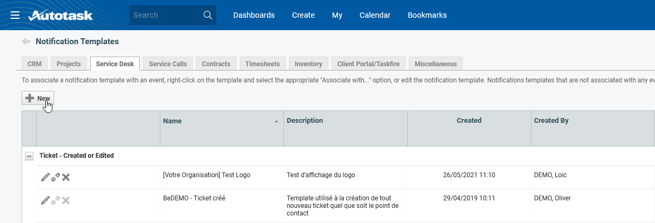
- Faire un clic sur +New pour faire la création d'un nouveau template
- Définir ce template comme disponible dans l'ensemble des événements dans Associate with these events
- Dans Email Subject, mettre une structuration invariable de type : Numéro du ticket - Titre du ticket
- Dans l'Email body, vous êtes libre dans votre créativité.
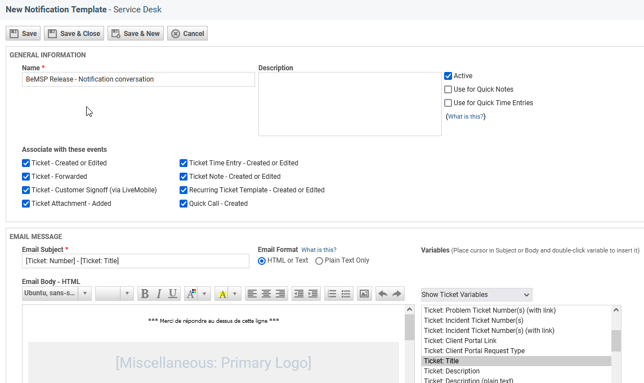
Test de fonctionnement
Faire la création d'un ticket de test sur une boite aux lettres que vous pouvez consulter avec un cycle de 3 notifications par exemple (Qualification - Mise en attente - Clôture).
Dans le client de messagerie, voici le résultat sans le regroupement en mode conversation :
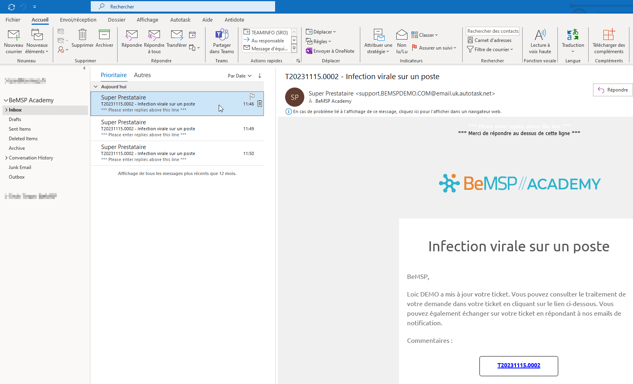
Et voici le résultat désormais avec le mode de regroupement en mode conversation d'activé :
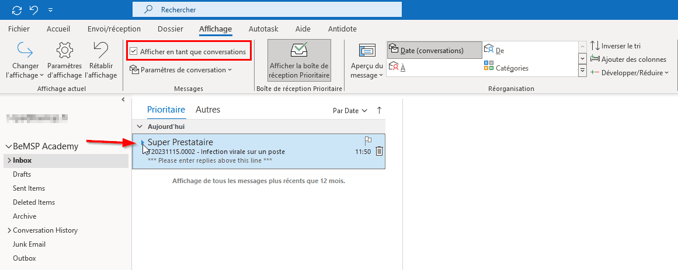
En cliquant sur la flèche, nous pouvons voir nos 3 emails :
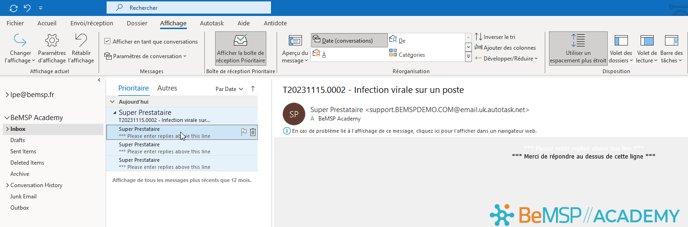
Conclusion
Cette fonctionnalité de regroupement sera appréciée par vos clients afin de gagner de la place dans leur boite aux lettres.
Cependant, elle possède, comme inconvénient majeur, de passer sur un modèle de template unifié sans variabilité dans le champ objet.
